"Windows 10 dizüstü bilgisayarım var, yaklaşık 2 haftadır masaüstümden bir dosya veya klasörü taşıdıktan sonra sık sık hata mesajları alıyorum, konum mevcut değil, dosya veya klasör eksik olmasa da, bu sorun için endişeleniyorum. düzeltmenin bir yolu var mı? "
İnsanlar genellikle ne olduğunu ve bu sorunu çözmek için ne yapmaları gerektiğini anlamıyorlar.
Bu derste, nasıl kurtulacağınızı göstereceğiz. konum mevcut değil hızlı bir şekilde hata.
Sorunu şimdi çözmenin 5 yolunu bulmak için ayrıntılı işlemi kontrol etmeniz yeterli.
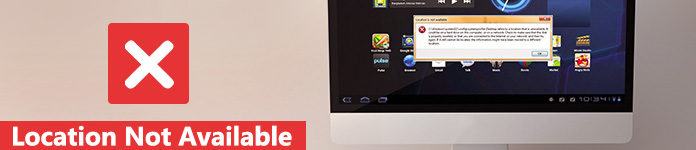
- Bölüm 1: "Konum mevcut değil" veya "Erişim reddedildi" hatasını düzeltmek için 5 çözümleri
- Bölüm 2. Bulunamayan sürücüdeki verileri kurtarın
- 3. Bölüm: "Konum mevcut değil" hatası nasıl önlenir
Bölüm 1: "Konum mevcut değil" veya "Erişim reddedildi" hatasını düzeltmek için 5 çözüm
Sabit diskteki dosya sistemi bozuksa veya özellikle kullanıcı profili bozuksa, Konum hata mesajı mevcut değildir veya Erişim reddedilebilir. İşte bunu düzeltmek için birkaç temel yöntem.
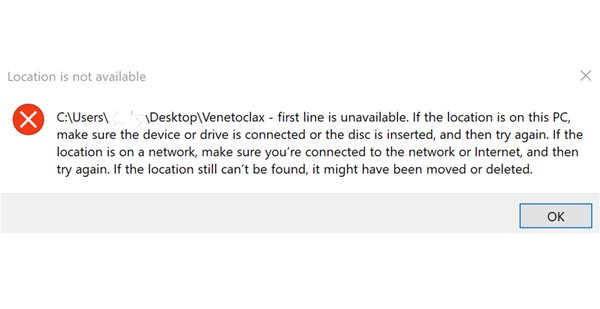
Yöntem 1: Kullanıcı izinlerini kontrol et
1. Adım: Konum mevcut değil hata mesajında görünen klasöre veya sürücüye gidin. Üzerine sağ tıklayın, "Özellikler" i seçin ve "Güvenlik" sekmesine gidin.
2. Adım: "Kimliği Doğrulanan Kullanıcılar" ı seçin ve kullanıcı izin bölmesini etkinleştirmek için "Düzenle" düğmesini tıklayın. "Tam denetim" in yanındaki "İzin ver" onay kutusunu işaretlediğinizde. Diğer seçeneklere otomatik olarak izin verilecektir.
3. Adım: "Tamam" düğmesine ve ardından "Uygula" seçeneğine tıklayın.
4. Adım: Ardından "Grup veya kullanıcı adları" bölmesinde kullanıcı adınızı seçin ve kullanıcı izinlerini sıfırlamak ve konumu düzeltmek için 2. ve 3. adımları tekrarlayın Windows 10/8 / 8.1 / 7.
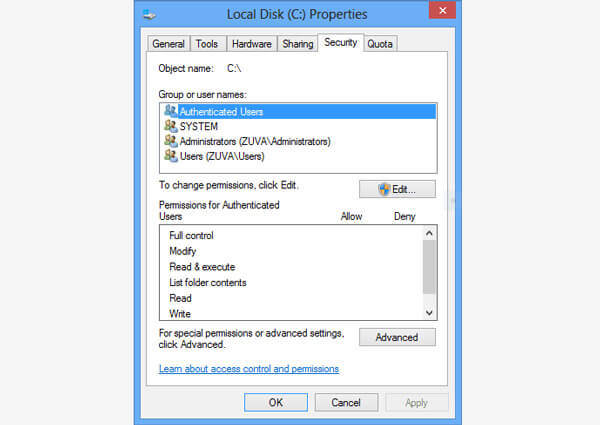
Yöntem 2: Düzeltme konumu kullanılamaz erişim chkdsk tarafından reddedildi
Kullanıcı profilinin yanı sıra, bozuk dosya sistemi başka bir konum bulunamaması nedenidir. Neyse ki, Windows'ta yerleşik bir sabit disk onarım aracı olan chkdsk komutu var.
1. Adım: Uzman kullanıcılar menüsünü tetiklemek için "Win + X" kısayoluna basın ve ardından klavyenizdeki "A" düğmesini tıklayın. Bu, yönetici olarak bir komut istemi penceresi başlatacaktır.
2. Adım: "Chkdsk [sabit sürücü harfi] / F / X / R" girin ve sabit sürücüyü kontrol etmeye ve onarmaya başlamak için "Enter" tuşuna basın.
Chkdsk komutu için / F, / X ve / R olmak üzere üç optik parametre vardır. Birincisi, sabit sürücüyü kontrol edip onarmanız anlamına gelir. İkincisi, kontrolden önce sökme zorlamak için kullanılır. Sonuncusu kötü sektörleri bulabilir ve okunabilir verileri geri kazanabilir.
3. Adım: Tamamlandığında, bilgisayarınızı yeniden başlatın ve hata artık açılmayacak.
Bu gibi birçok Windows hataları düzeltmek için evrensel bir çözümdür Windows mavi ölüm ekranı, Windows başlangıç döngüsü vb.

Yöntem 3: Düzeltme konumu sıfırlama tarafından kullanılamıyor
Erişmeye çalıştığınız veriler şifrelenmişse, konum mevcut değil hatası ortaya çıkabilir. Bunu düzeltmek için, Özellikleri sıfırlayabilirsiniz.
1. Adım: Hata mesajını tetikleyen dosya veya klasöre sağ tıklayın ve "Özellikler" seçeneğini seçin.
2. Adım: "Gelişmiş" düğmesini tıklayın ve "Verilerin güvenliğini sağlamak için içeriği şifrele" seçeneğinin yanındaki kutunun işaretini kaldırdığınızdan emin olun.
3. Adım: Bundan sonra, "Tamam" seçeneğine tıklayabilir ve ardından Özellikler penceresinde Uygula'ya tıklayabilirsiniz.
Ayrıca düzeltmenize yardımcı olur geçersiz sistem diski Windows bilgisayarda.
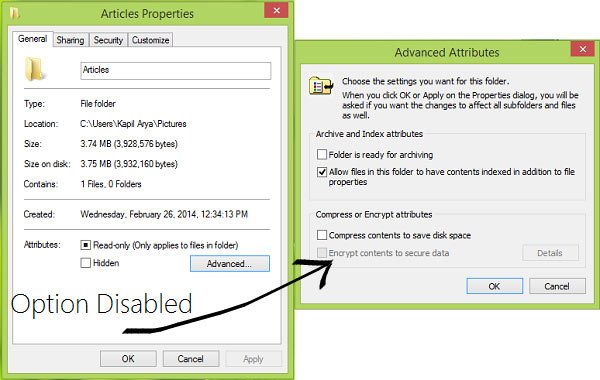
Yöntem 4: Bilinen son iyi yapılandırmayı geri yükle
Gelişmiş özelliklerin keyfini çıkarmak için üçüncü taraf programlarımızı bilgisayarınıza yüklüyoruz, ancak yapılandırmayı değiştirebilirler ve konuma yönlendirilebilecek bir hata yoktur. Bu nedenle, bilinen son iyi yapılandırmayı geri yüklemek basitçe çözebilir.
1. Adım: Bilgisayarınızı yeniden başlatın ve Windows logosu görünmeden önce "F8" tuşuna basmaya devam edin.
2. Adım: Gelişmiş önyükleme seçenekleri ekranı açıldığında, klavyenizdeki Aşağı ve Yukarı düğmeleriyle "Bilinen Son İyi Yapılandırma" yı seçin.
3. Adım: Bilgisayarınızın yeniden başlatılmasını bekleyin ve hata bir daha görünmemelidir.
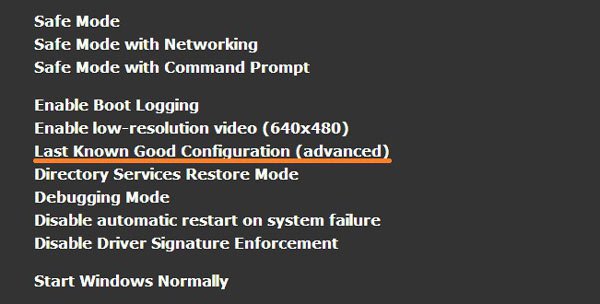
Yöntem 5: Konumu uygun olmayan sabit sürücüyü biçimlendirin
Sabit sürücüyü biçimlendirmek, konum bulunmaması dahil çeşitli sorunları çözebilir.
1. Adım: Başlat menüsünde "Disk Yönetimi" ni açın. Erişilemeyen sabit diske sağ tıklayın ve "Biçimlendir" i seçin.
2. Adım: "Dosya sistemi" açılır menüsünden "NTFS" yi seçin, Hızlı biçimlendirme yap'ın yanındaki kutuyu işaretleyin ve "Tamam" ı tıklayın.
3. Adım: Sonunda, bilgisayarınızı yeniden başlatın ve konumu düzeltip kullanılamaz hatasını düzeltin.
Dezavantajı, tüm verilerinizi silecek olmasıdır, bu yüzden sizi öneririz biçimlendirdikten sonra sabit sürücüdeki verileri kurtar bunu.
Bölüm 2. Bulunamayan sürücüdeki verileri kurtarın
Konum mevcut olmasa da, özellikle sürücüdeki verilere erişmeye istekli olduğunuzda, konumu bulunmayan sürücüdeki verileri ziyaret edip erişmeye devam edersiniz.
Kullanılamayan sürücüdeki verilere erişmek için Apeaksoft Data Recovery size bir iyilik yapacaktır.

4,000,000 + Yüklemeler
Sabit sürücüdeki verileri önizleme ve kurtarma, erişilemez.
Fotoğrafları, müzikleri, videoları, sistem dosyalarını, e-postaları, belgeleri vb. Geri yükleyin.
Veri kurtarma için ihtiyaçlarınızı temel alan derin tarama ve hızlı tarama.
Windows 10 / 8.1 / 8 / Vista / XP ve Mac ile uyumludur.
1. Adım: Bilgisayarınıza en iyi veri kurtarma yazılımını yükleyin. Açın, kurtarılacak veri türlerini seçin ve açılan konumdaki sabit sürücüyü seçin hatası yok.

2. Adım: Sonuç penceresine girerken, sabit sürücüdeki okunabilir verileri istediğiniz gibi önizleyin. "Filtre" işlevi, tek bir dosyayı hızlı bir şekilde bulabilir. Ayrıca "Derin Tarama" özelliği daha fazla veriyi geri alabilir.

3. Adım: İstenen tüm verileri seçtiğinizden emin olun ve "Kurtar" düğmesini tıklayın. Açılır iletişim kutusunda başka bir sabit sürücü bırakın ve veri kurtarma işlemini başlatın.

Bölüm 3: "Konum mevcut değil" hatası nasıl engellenir
Şimdi, konumun nasıl düzeltilemediğini anlamalısınız, ancak tekrar olmasını önlemek için nasıl? Aşağıdaki ipuçları yardımcı olabilir.
1. Bilgisayarı düzgün bir şekilde kapatın. Başlat menüsüne veya Giriş ekranına gidin ve ardından bilgisayarınızı kapatın. Bir makineyi kapatmanın doğru yolu budur.
2. Harici depolama aygıtlarını doğru şekilde çıkarın. Çıkarma cihazını doğrudan bilgisayarınızdan çekmeyin.
3. Makinenizi korumak için virüsten koruma yazılımı kullanın. Windows önceden yüklenmiş Güvenlik Duvarı'na sahiptir ve üçüncü taraf virüsten koruma programları yükleyebilirsiniz. Bu, programların da sessizce yapılandırmayı değiştirmesini önleyebilir.
4. Sık sık yedekleme yapın.
Sonuç
Aslında, Windows 10/8 / 7'de konum mevcut değil hatası olabilir. Sorun çeşitli gerçeklerden kaynaklanıyor olabilir. Bununla birlikte, bu hatayı düzeltmek için çözümler yukarıdaki kılavuzlardan evrensel olabilir. Önemli olan, acil bir durumda olmayan diskteki verileri kurtarabilirsiniz. Bir dahaki sefere "Konum Kullanılamıyor" hatasını önlemenize yardımcı olacak alt ipuçlarını da sunuyoruz.








